
Contenuto
- È possibile utilizzare PowerPoint per modificare musica, audio o altro audio
- Riproduci musica su più diapositive PowerPoint
- Impostare le opzioni di riproduzione musicale utilizzando il riquadro animazione
- Come riprodurre musica su un numero specifico di diapositive PowerPoint
- Nasconde l'icona del suono durante una presentazione di PowerPoint
- Modificare l'impostazione del volume di un file audio su una diapositiva di PowerPoint
È possibile utilizzare PowerPoint per modificare musica, audio o altro audio
Usa i file audio di audio e narrazione per migliorare la tua presentazione. Riproduci file audio su più diapositive, riproduci musica durante diapositive specificate o riproduci musica di sottofondo insieme alla narrazione. Dopo aver aggiunto i file audio, modifica il livello del volume e nascondi le icone audio sulla diapositiva.
Le istruzioni in questo articolo si applicano a PowerPoint 2019, 2016, 2013, 2010, 2007; PowerPoint per Mac e PowerPoint per Microsoft 365.
Riproduci musica su più diapositive PowerPoint
Potrebbero verificarsi momenti in cui si desidera riprodurre un singolo file audio durante un'intera presentazione o da una determinata diapositiva alla fine dello spettacolo. Ad esempio, puoi aggiungere una voce fuori campo su PowerPoint che narrerà le tue diapositive per te.
Per riprodurre musica su più diapositive di PowerPoint fino al termine dell'audio:
-
Passa alla diapositiva in cui inizierà la riproduzione della musica, dell'audio o di un altro file audio.
-
Sul nastro, vai a Inserire scheda.
-
Nel Media gruppo, selezionare Audio, quindi scegliere Audio sul mio PC.
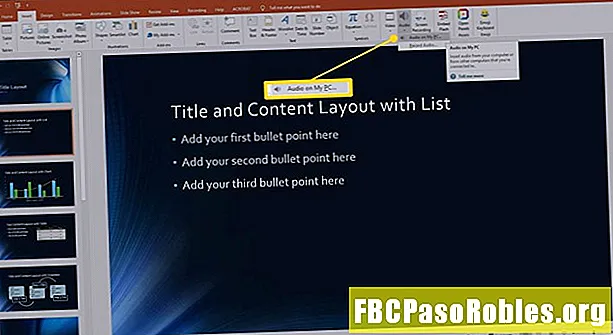
Se non si dispone di un file audio preregistrato, selezionare Registra audio per creare una narrazione.
-
Passare alla cartella in cui è memorizzato il file audio o musicale, selezionare il file, quindi selezionare Inserire.
-
Seleziona l'icona audio.
-
Vai al Strumenti audio riproduzione scheda.
-
Nel Opzioni audio gruppo, selezionare il Gioca a diapositive casella di controllo.
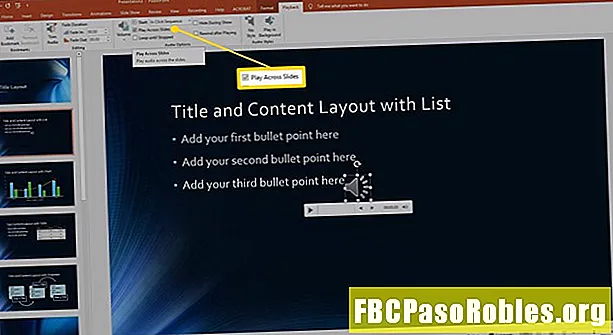
-
Il file audio verrà riprodotto su 999 diapositive o fino alla fine della musica, a seconda dell'evento che si verifica per primo.
Impostare le opzioni di riproduzione musicale utilizzando il riquadro animazione
Se si desidera riprodurre diverse selezioni di musica (o parti di più selezioni) e si desidera interrompere la musica dopo che è stato mostrato un numero preciso di diapositive, impostare i file audio come animazioni.
Per trovare le opzioni di animazione:
-
Passare alla diapositiva che contiene l'icona del file audio.
-
Sul nastro, vai a animazioni scheda e selezionare Riquadro animazione.
-
Seleziona l'icona audio.
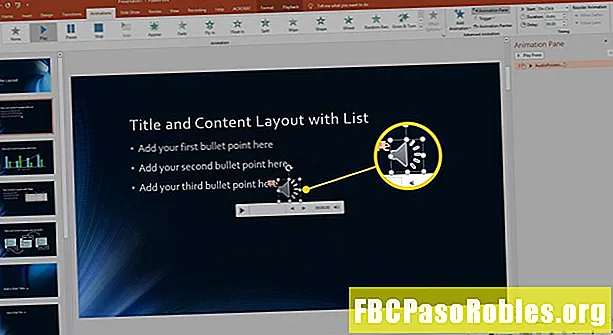
-
Nel Riquadro animazione, seleziona la freccia a discesa accanto al file audio.
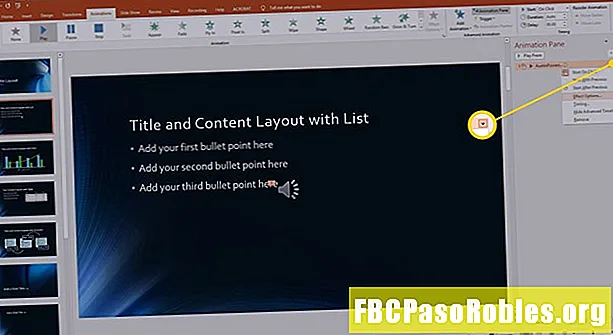
-
Selezionare Opzioni di effetto.
-
Il Riproduci audio la finestra di dialogo si apre e visualizza il Effetto scheda.
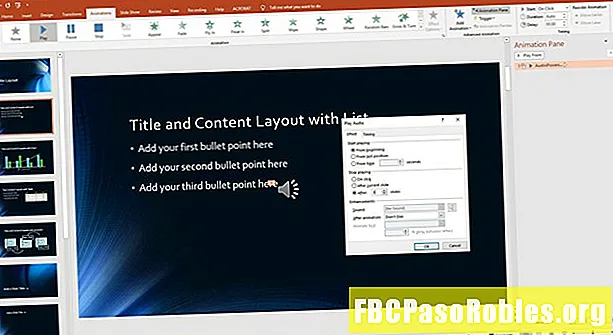
-
Utilizzare il Effetto scheda per impostare quando avviare la riproduzione di un file audio e interrompere la riproduzione.
-
Utilizzare il sincronizzazione scheda per impostare come deve iniziare il suono e per impostare un ritardo.
Come riprodurre musica su un numero specifico di diapositive PowerPoint
Per modificare il numero di diapositive su cui verrà riprodotto il file audio:
-
Nel Riproduci audio finestra di dialogo, vai al Effetto scheda.
-
Nel Smetti di giocare sezione, elimina la voce 999.
-
Immettere il numero specifico di diapositive per la riproduzione della musica.
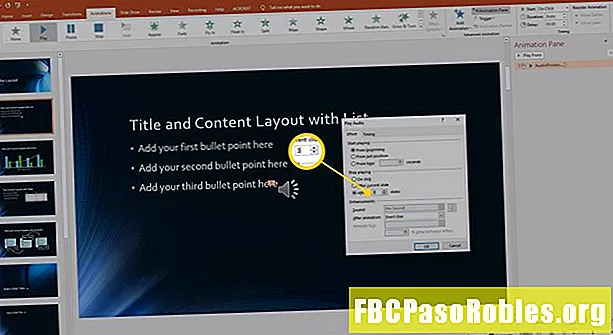
-
Selezionare ok per applicare l'impostazione e chiudere la finestra di dialogo.
-
Vai al Presentazione scheda e selezionare Dalla diapositiva corrente per avviare la presentazione nella diapositiva corrente.
Se si preferisce utilizzare le scorciatoie da tastiera, selezionare Maiusc + F5.
-
Visualizza l'anteprima della riproduzione musicale per assicurarti che sia corretta per la tua presentazione.
Nasconde l'icona del suono durante una presentazione di PowerPoint
Un segno sicuro che una presentazione è stata creata da un presentatore amatoriale, è che l'icona del file audio è visibile sullo schermo durante la presentazione. Prendi la strada giusta per diventare un presentatore migliore apportando questa correzione rapida e semplice.
Per nascondere l'icona del suono:
-
Seleziona l'icona del file audio. Il Strumenti audio la scheda appare sopra la barra multifunzione.
-
Vai al Strumenti audio riproduzione scheda.
-
Nel Opzioni audio gruppo, selezionare il Nascondi durante lo spettacolo casella di controllo.
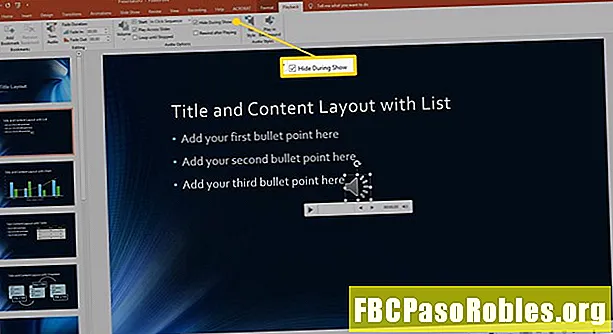
-
L'icona del file audio sarà visibile a te, il creatore della presentazione, durante la fase di modifica. Tuttavia, il pubblico non lo vedrà mai quando lo spettacolo è in diretta.
Modificare l'impostazione del volume di un file audio su una diapositiva di PowerPoint
Esistono quattro impostazioni per il volume del file audio che viene inserito in una diapositiva di PowerPoint: Basso, Medio, Alto e Silenzioso. Per impostazione predefinita, i file audio che vengono aggiunti a una diapositiva sono impostati per essere riprodotti ad alto livello. Questa potrebbe non essere la tua preferenza.
Per modificare il volume del file audio:
-
Seleziona l'icona del suono sulla diapositiva.
-
Vai al Strumenti audio riproduzione scheda.
-
Nel Opzioni audio gruppo, selezionare Volume.
-
Scegliere Basso, medio, alto, o muto a seconda delle tue esigenze e preferenze.
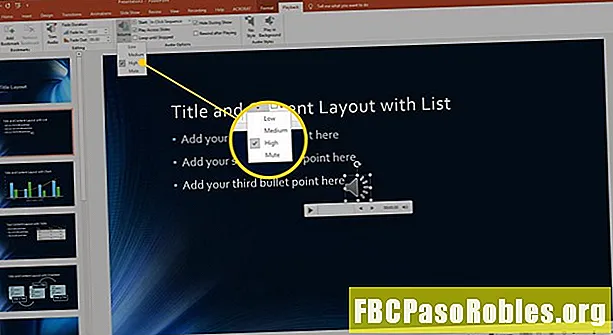
-
Selezionare Giocare per testare il volume audio.
Se si sceglie un volume audio basso, il file audio potrebbe essere riprodotto molto più forte del previsto. Regola ulteriormente la riproduzione audio modificando le impostazioni audio sul tuo computer, oltre a modificare il volume dell'audio in PowerPoint.
-
Per assicurarsi che l'audio venga riprodotto al volume giusto, testare l'audio sul computer di presentazione se questo computer è diverso da quello utilizzato per creare la presentazione. Inoltre, visualizza l'anteprima della presentazione nella posizione in cui si svolgerà la presentazione per assicurarti che l'audio suoni bene con l'acustica della stanza.

